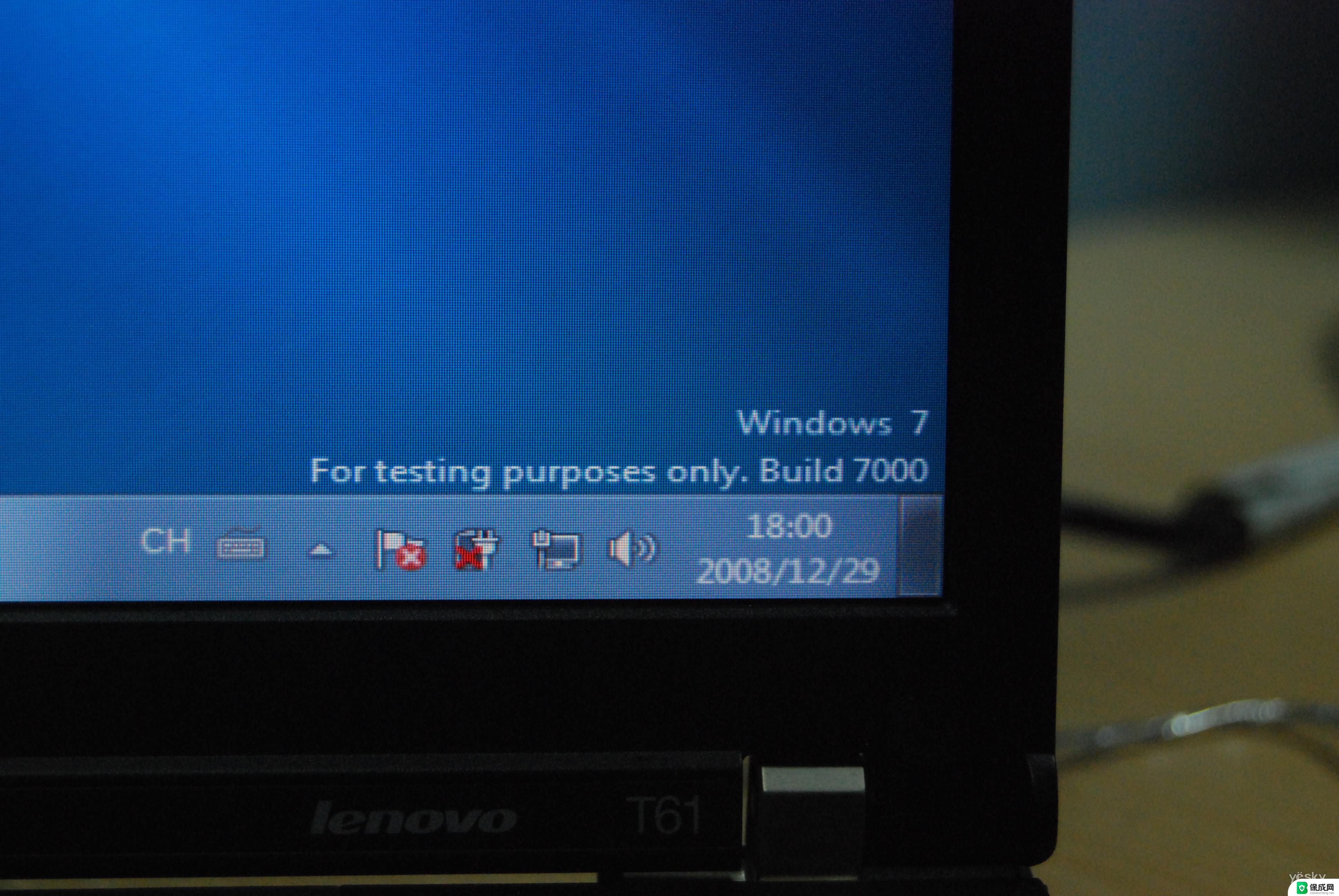win10怎么显示右下角图标 win10右下角图标显示设置方法
更新时间:2024-04-01 12:07:05作者:yang
Win10系统可以通过设置来显示右下角图标,方便用户快速获取各种信息和操作,用户只需简单几步操作即可完成右下角图标的显示设置,让桌面更加清晰和便捷。接下来我们就来了解一下Win10系统中如何显示右下角图标的设置方法。
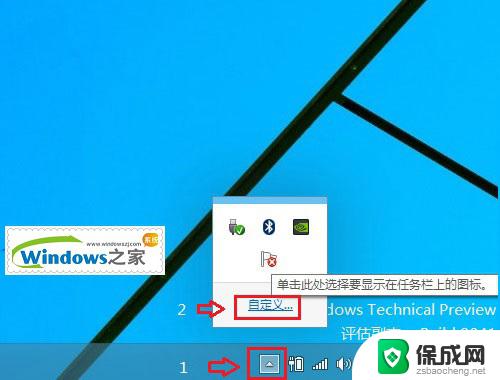
1、使用win+I打开Windows设置窗口,在Windows设置中。选择【个性化】设置;
2、然后在左侧的选项中选择【任务栏】;
3、接着在任务栏设置,下滑选择“通知区域”下方的【选择哪些图标显示在任务栏上】;
4、最后开启【通知区域时钟显示所有图标】即可;
5、开启之后,在右下角任务栏处,所有的图标都会显示;
以上就是如何在Windows 10中显示右下角图标的全部内容,如果你遇到这种情况,你可以按照以上操作来解决,非常简单快速,一步到位。
win10怎么显示右下角图标 win10右下角图标显示设置方法相关教程
-
win10显示右下角图标 win10任务栏右下角图标显示设置
2024-09-12
-
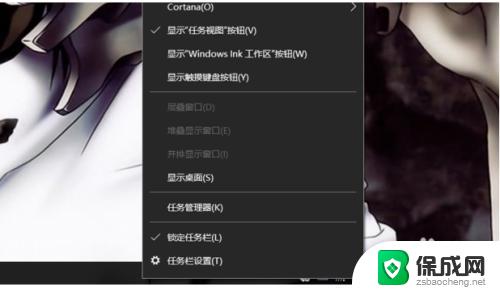 为什么开机不显示win10图标 Win10右下角图标不显示怎么办
为什么开机不显示win10图标 Win10右下角图标不显示怎么办2023-10-09
-
 怎么把电脑右下角的图标隐藏 Win10右下角图标隐藏方法
怎么把电脑右下角的图标隐藏 Win10右下角图标隐藏方法2024-07-13
-
 右下角隐藏的图标如何显示出来 Win10怎么调整桌面右下角任务栏图标显示
右下角隐藏的图标如何显示出来 Win10怎么调整桌面右下角任务栏图标显示2024-06-25
-
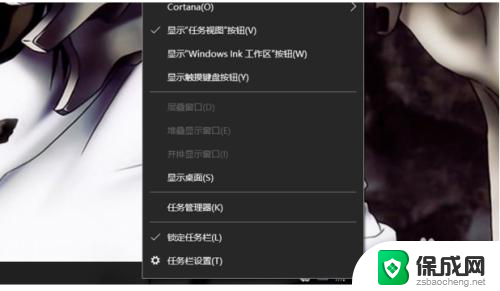 电脑屏幕右下角的图标不见了 Win10任务栏右下角的图标不显示该怎么处理
电脑屏幕右下角的图标不见了 Win10任务栏右下角的图标不显示该怎么处理2024-05-22
-
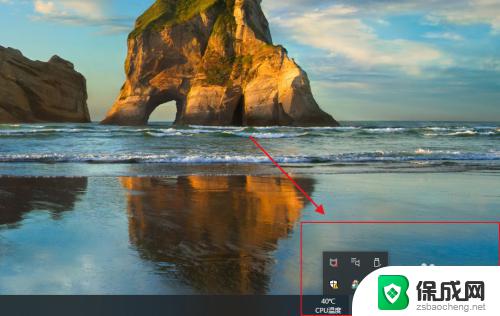 win10右下角显卡图标不见了 Win10如何在桌面右下角显示NVIDIA显卡托盘图标
win10右下角显卡图标不见了 Win10如何在桌面右下角显示NVIDIA显卡托盘图标2023-10-20
- 电脑右下角不显示输入法 Win10电脑右下角输入法图标丢失解决方法
- 电脑不显示桌面图标右键没反应 Win10点击右下角显示桌面图标无反应怎么办
- win10右下角怎么显示日期 win10任务栏右下角只显示时间不显示日期怎么办
- 笔记本右下角的网络图标不见了怎么办 win10右下角任务栏网络图标不见了怎么解决
- 如何增强网速win10 笔记本电脑加快网速方法
- win10如何彻底删除搜狗主页 搜狗浏览器卸载步骤
- 戴尔笔记本开机密码忘了怎么办win10 Windows10开机密码忘了怎么办忘了怎么办
- win10重新分区教程 Windows10怎么分区硬盘
- win10文件夹视频文件显示预览内容 Win10系统文件预览设置方法
- win10如何调声音 笔记本声音调节步骤
win10系统教程推荐
- 1 win10在哪儿看电脑具体型号 查询笔记本电脑型号的步骤
- 2 电脑win10系统怎么调整屏幕亮度 电脑屏幕亮度调节软件
- 3 win10屏幕显示不全怎么办 电脑屏幕显示不全怎么设置
- 4 win10耳机插上电脑怎么没反应 电脑插耳机无声音怎么办
- 5 window屏保怎么关了 windows10屏保如何取消
- 6 win10密码忘记了怎么办的最简单的方法 Windows10开机密码忘记怎么办
- 7 window10桌面图标被隐藏了怎么恢复 电脑桌面图标不见了怎么解决
- 8 win10系统怎么设置屏幕一直亮着 如何让笔记本屏幕一直亮着
- 9 window10开机没声音 电脑突然无声音怎么解决
- 10 win10电脑密码忘了怎么解开 笔记本电脑忘记密码如何重置